ホーム> ez-HTMLの使い方> プレビューをする
内蔵プレビューとブラウザプレビューをします
ez-HTML(7.70) でプレビューをする手順です。
■プレビューをする
プレビューには内蔵プレビューとブラウザプレビューがあります。
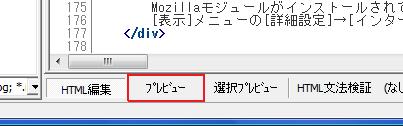
Mozillaモジュールがインストールされていれば、Mozillaも選べるようです。 [表示]メニューの[詳細設定]→[インターネット]→[内蔵プレビュー]で設定します。
![[タブ]ツールバー-[ブラウザ]](image/browser.jpg)
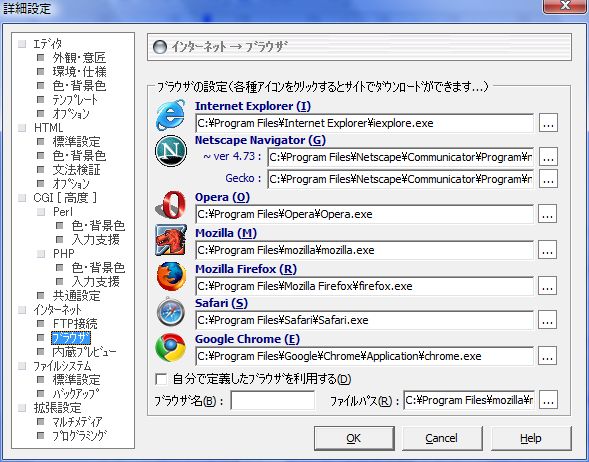
[スタート]-[既定のプログラム]-[既定のプログラムの設定]で既定にしたいブラウザをクリックして、既定として設定してください。
★内蔵プレビューをする
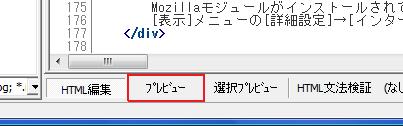
- プレビューをするHTMLファイルを開く(または開いている状態で)
- 編集画面下の[プレビュー]をクリック
編集に戻るには、「HTML編集」をクリックします。
Mozillaモジュールがインストールされていれば、Mozillaも選べるようです。 [表示]メニューの[詳細設定]→[インターネット]→[内蔵プレビュー]で設定します。
ヒント 一部分をプレビューしたい場合は、
編集画面で選択状態にした状態で、[選択プレビュー]をクリックします。
★ブラウザでプレビューをする
- プレビューをするHTMLファイルを開く(または開いている状態で)
- [スペシャル]メニュー-[ブラウザでプレビュー]でブラウザをクリック
ショートカット:[タグ]ツールバーの[ブラウザ]タグ
編集に戻るには、画面を閉じます。
![[タブ]ツールバー-[ブラウザ]](image/browser.jpg)
ヒント 編集後は、一度保存しなければ変更が表示に反映しません。
インストールされているブラウザのみアイコンボタンが有効となり選択できます。
★各種ブラウザをインストールする
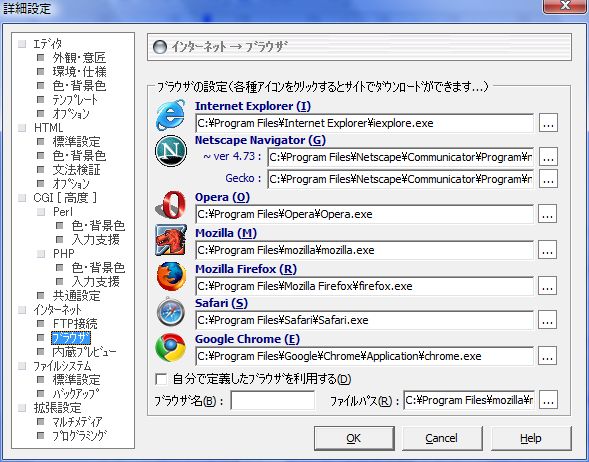
- [表示]メニューの[詳細設定]をクリック
- [詳細設定]ダイアログボックスの[インターネット]-[ブラウザ]をクリック
- インストールするブラウザのアイコンをクリック
- ブラウザのサイトで、ダウンロードを行う
- ブラウザのサイトの説明をみてインストールを行う
インストール後は、既定のプログラムの設定が変わってしまう場合があります。インストール時に選択肢がある場合もあります。
意図に反して通常使用するブラウザが変わってしまった時は、必要時応じて既定のプログラムの設定をしてください。
[スタート]-[既定のプログラム]-[既定のプログラムの設定]で既定にしたいブラウザをクリックして、既定として設定してください。
次ページ >> ■ez-HTMLでファイルを開く
前ページ << ■HTMLファイルを保存する